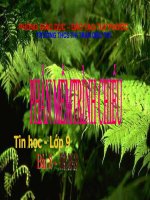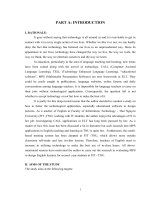CHƯƠNG 3: PHẦN MỀM TRÌNH CHIẾU
Bạn đang xem bản rút gọn của tài liệu. Xem và tải ngay bản đầy đủ của tài liệu tại đây (224.4 KB, 32 trang )
Chương 3:
Phần mềm trình chiếu
Mục tiêu kiến thức
• Biết vai trị, một số chức năng chung và một vài
lĩnh vực ứng dụng của phần mềm trình chiếu
• Biết một số dạng thơng tin có thể trên các trang
chiếu
• Biết khả năng tạo các hiệu ứng động
• Biết một vài nguyên tắc cơ bản khi tạo bài trình
chiếu
Mục tiêu kỹ năng
• Mở được bài trình chiếu và trình chiếu, tạo bài
trình chiếu mới theo mẫu
• Thay đổi bố trí, định dạng nội dung trên các
trang chiếu và thay đổi mẫu
• Chèn được các văn bản, hình ảnh
• Áp dụng một số hiệu ứng động có sẵn
Yêu cầu về chuẩn
• Kiến thức:
Biết
Hiểu
• Kỹ năng:
Thực hiện được
Thành thạo
Nội dung của chương
• Gồm 10 bài, dạy trong 22 tiết
• 5 bài lý thuyết (2 tiết bài)
• 5 bài thực hành (2 tiết bài, riêng bài thực
hành tổng hợp: 4 tiết)
Một số thuận lợi, khó khăn
• Nhiều giáo viên đã sử dụng “bài giảng điện tử”
• Kinh nghiệm thực tế
• Cần tư liệu (hình ảnh, âm thanh, phim,...)
Đây là một chương dễ
Cấu trúc
• Bài 8. Phần mềm trình chiếu là gì? (2 tiết)
– Trình bày và công cụ hỗ trợ trình bày
– Phần mềm trình chiếu
– Ứng dụng của phần mềm trình chiếu
7
Cấu trúc
• Bài 9. Bài trình chiếu (2 tiết)
–
–
–
–
Bài trình chiếu và nội dung trang chiếu
Bố trí nội dung trên trang chiếu
Tạo nội dung văn bản cho trang chiếu
Phần mềm trình chiếu PowerPoint
• Bài thực hành 6. Bài trình chiếu đầu tiên của
em (2 tiết)
8
Cấu trúc
• Bài 10. Màu sắc trên trang chiếu (2 tiết)
–
–
–
–
Màu nền trang chiếu
Định dạng nội dung văn bản
Sử dụng mẫu bài trình chiếu
Các bước cơ bản để tạo bài trình chiếu
• Bài thực hành 7. Thêm màu sắc cho bài trình
chiếu (2 tiết)
9
Cấu trúc
• Bài 11. Thêm hình ảnh vào trang chiếu (2 tiết)
– Hình ảnh và các đối tượng khác trên trang chiếu
– Thay đổi vị trí và kích thước hình ảnh
– Sao chép và di chuyển trang chiếu
• Bài thực hành 8. Trình bày thông tin bằng hình
ảnh (2 tiết)
10
Cấu trúc
• Bài 12. Tạo các hiệu ứng động (2 tiết)
–
–
–
–
Chuyển trang chiếu
Tạo hiệu ứng động cho đối tượng
Sử dụng các hiệu ứng động
Một vài lưu ý khi tạo bài trình chiếu
• Bài thực hành 9. Hồn thiện bài trình chiếu vớI
hiệu ứng động (2 tiết)
• Bài thực hành 10. Thực hành tổng hợp (4 tiết)
11
Những điểm cần lưu ý
• Mục tiêu cuối cùng: học sinh tạo được sản
phẩm phục vụ học tập, chưa cần hiểu biết sâu
sắc về lý thuyết
• PM trình chiếu là cơng cụ hỗ trợ trình bày,
khơng phải PM soạn thảo
• Học sinh đã được học Word, tránh trình bày chi
tiết giao diện của chương trình, hãy hướng dẫn
học sinh tự khám phá
12
Những điểm cần lưu ý
• Tránh diễn đạt hàn lâm, định nghĩa chính xác,
tăng cường ví dụ mơ tả để diễn giải kiến thức
• Các kiến thức lí thuyết là chung đối với mọi PM
trình chiếu, dễ dàng để tiếp cận và sử dụng các
phần mềm
• Sử dụng cách trực quan nhất để thực hiện thao
tác (nút lệnh)
• Thuật ngữ “trang chiếu” = “tờ chiếu” (slide)
13
Các bài thực hành
• Phần giới thiệu kỹ năng bổ sung
• Các bài thực hành đơn lẻ để rèn luyện kỹ năng:
khuyến khích học sinh tự tìm hiểu
• Các bài thực hành hệ thống để tạo ra sản phẩm
hữu ích -> giữ nguyên thứ tự các bài học + hướng
dẫn lưu các kết quả thực hành
• Có thể chọn lọc các bài thực hành phù hợp với
từng địa phương, nhưng đảm bảo kiến thức và kỹ
năng u cầu
• Khơng nên địi hỏi kết quả chính xác như trong
SGK
14
Câu hỏi và bài tập
• Nhằm để học sinh ơn luyện kiến thức đã học
trong bài.
• Những bài nâng cao dưới dạng hoạt động của
học sinh
15
Định hướng tổ chức dạy học
• Tốt nhất: Lý thuyết kết hợp thực hành trong
phịng máy
• Tổ chức hoạt động nhóm
• Tăng cường hoạt động, học sinh tự tìm hiểu,
khám phá
• Bố trí thực hành ngay sau phần lý thuyết tương
ứng
16
Bài 8. Phần mềm trình chiếu
• Nhu cầu sử dụng phần mềm trình chiếu trong
đời sống
• Một số chức năng chung của phần mềm trình
chiếu
• Một số lĩnh vực ứng dụng của phần mềm trình
chiếu
17
Lưu ý Bài 8
• Nhu cầu: Lấy thêm những ví dụ gần gũi, nếu có
thể
• Tính năng: nhấn mạnh vào khả năng kết hợp
các dạng thông tin trực quan (hình ảnh, âm
thanh, phim,...)
• Các phần mềm trình chiếu khác:
OpenOffice.org
18
Bài 9. Bài trình chiếu
• Biết được thành phần chính của bài trình chiếu
là các trang chiếu
• Các kiểu bố trí nội dung trên trang chiếu và
mẫu bố trí
• Chỉ có thể nhập nội dung văn bản cho trang
chiếu vào các khung văn bản
• Phần mềm trình chiếu PowerPoint
19
Lưu ý Bài 9
• Có thể định nghĩa bài trình chiếu tệp do phần
mềm trình chiếu sinh ra
• Vai trị của các mẫu bố trí có sẵn
• Tính năng Text AutoFit
• Cơng cụ Text Box
• Khai thác những gì học sinh đã biết về Word để
giới thiệu giao diện của PowerPoint
20